
Behanceってのは使ったほうがいいの?

まだ日本人の利用者は少ないけど、世界中のクリエイターが愛用しているSNSだから公開したい作品があるなら使ったほうがいいよ!
BehanceとはAdobeが運営するクリエイター向けのSNSのこと。
Behanceでは自身のポートフォリオの作成・公開だけではなく、世界のクリエイターと繋がり、世界を舞台に仕事を行うことも可能。
ビジュアル重視のSNSには『Instagram』や『Pinterest』がありますが、Behanceにも使うべきメリットや特徴が盛りだくさんなので詳しく解説していきます。
クリエイターがBehanceをはじめるべき3つの理由
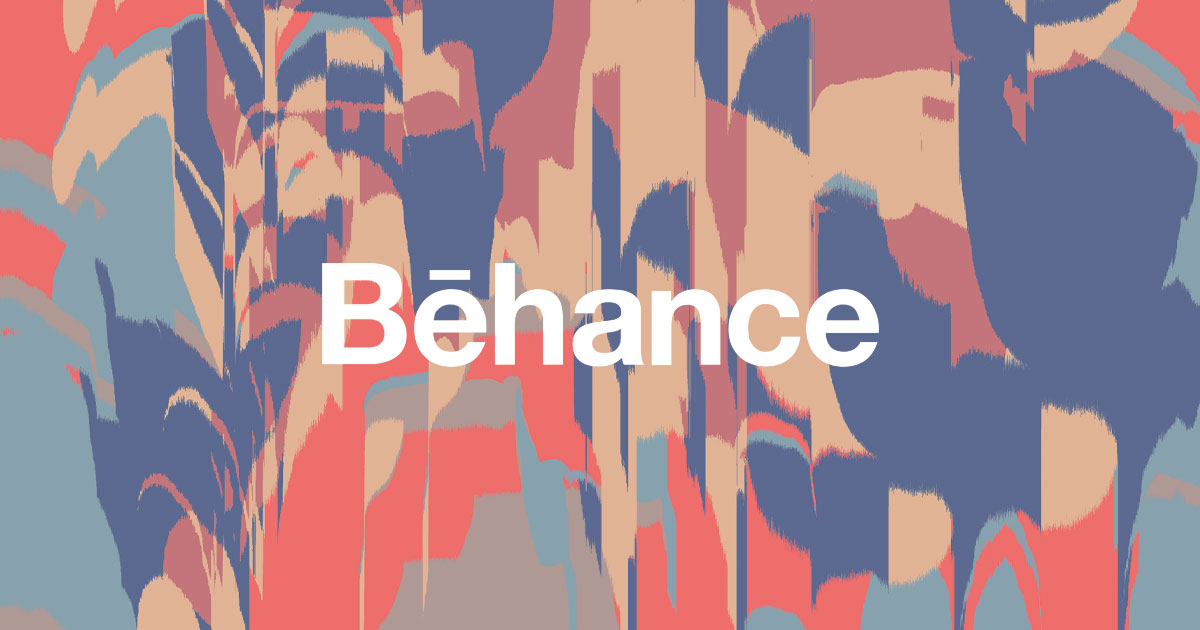
Behanceはクリエイター向けに特化したポートフォリオ機能を有したSNSです。
Adobe社が運営していることもありユーザーの多くがPhotoshop/Illustrator/After EffectsなどのAdobe社製品を利用していますが、Adobeユーザーでなくても利用することが可能。
無料で使うことができ、仕事に繋がる可能性もあるのでクリエイターならばアカウントを作成しておいて損はありません。
Behanceをやるべき人
Behanceはクリエイター向けSNSということでデザイナーやイラストレーター、カメラマンに最適。
- グラフィックデザイナー
- フォトグラファー
- イラストレーター
- Webデザイナー
- 建築家
- 画家
自身のアピールしたい作品がある場合は絶対にBehanceをはじめたほうがいいですよ。
ポートフォリオになる
自身でポートフォリオサイトやブログを所持している人はいいんですが、自分のサイトを所持していない場合はポートフォリオ欲しいですよね。
Behanceはスマホからでもかんたんにポートフォリオを作成、公開し自身専用のURLを得ることができます。
ただ作品をアップロードしていくだけでもそこそこ見栄えのいいポートフォリオページになるので、プログラムやWebデザインなどの知識が不要なのも嬉しいポイント。
Behanceは海外との仕事に繋がりやすい
BehanceがInstagramやPinterestと大きく違う点として、Behanceは海外との仕事に繋がりやすいという点があります。
Behanceはクリエイターの作品公開の場としてだけでなく、仕事を依頼したい人の求人スペースでもあり、活発に求人募集が行われています。
有料機能で求人募集を行うこともできるので、デザイナーを探したい場合にもよく利用されているんですよ。
デザインの参考になる
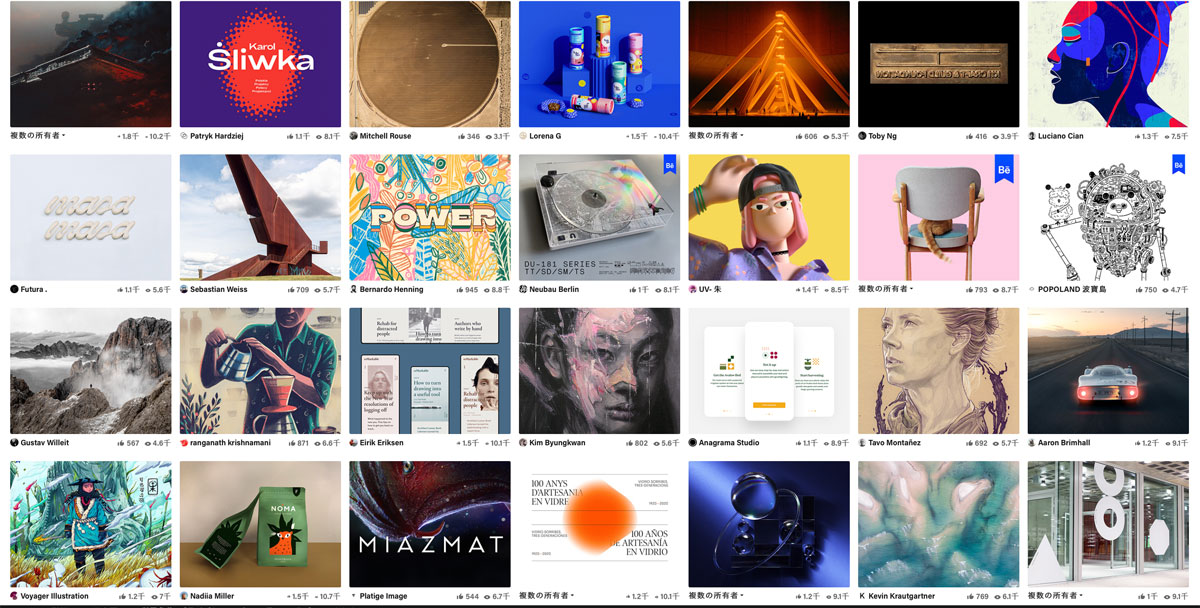
Behanceはデザインの宝庫。
他のSNSとの違いとして、SNS運用的なものがほぼ無いため健全なSNSとして使用されています。
ノイズが少なく、快適に作品を眺めることができるのでインスピレーションを高めるにも最適。
ライブ配信ではイラストレーターやデザイナーが作品作りをリアルタイムで公開していたりするので作成手順のチュートリアルとして見ても有益なのでぜひ。
Behanceの料金は無料(求人募集は有料)

Behanceの料金は完全無料ですが、求人機能を利用する場合にのみ料金が発生します。
求人セクションはAdobe Talentとも呼ばれ世界中にいる数百万人のクリエイターに仕事を依頼することが可能。
Adobe Talent 求人募集の料金
| 項目 | ライトプラン | 無制限プラン |
|---|---|---|
| 料金 | 399ドル | 1,499ドル |
| 求人投稿数 | 月1回 | 無制限 |
クリエイター側には利用料金は発生しませんが、求人タブに求人情報を掲載する場合には上記の料金が発生します。
有料とはいえ、仕事を依頼したい側にとってはこの使用料金は格安。
かなりのユーザーの目にとまることになるので仕事を依頼したい側としてもBehanceを使うメリットは大きいんですよ。
- 数百万人のクリエイターに依頼できる
- 候補者を見やすく管理
- 求人を出せば平均150以上の応募
- ポートフォリオを見ながら選べる
- 条件指定でAIが最適なクリエイターをピックアップ
求人募集の料金が無料に!

Behanceの求人を出すには1回399ドル、無制限で1,499ドル必要でしたが現在は期間限定で無料になっています(終了している場合があります)
これは仕事を依頼するクライアント側だけでなく、クリエイターにも恩恵のある話。
Behanceの求人タブを選択すれば多くの求人が見れますので是非チェックしてみてください。
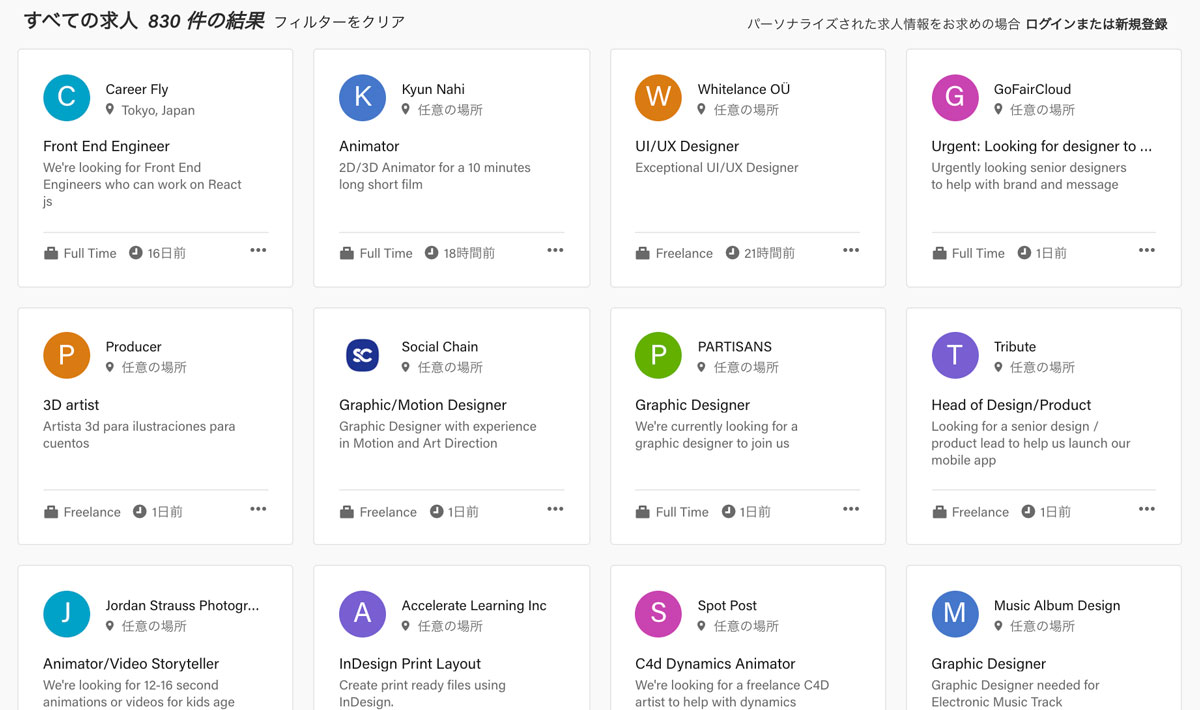
とはいえ日本の求人はあまりありません。
Behanceの登録方法と使い方

Behanceの登録方法と使い方について解説。
Behanceの会員登録はかんたん
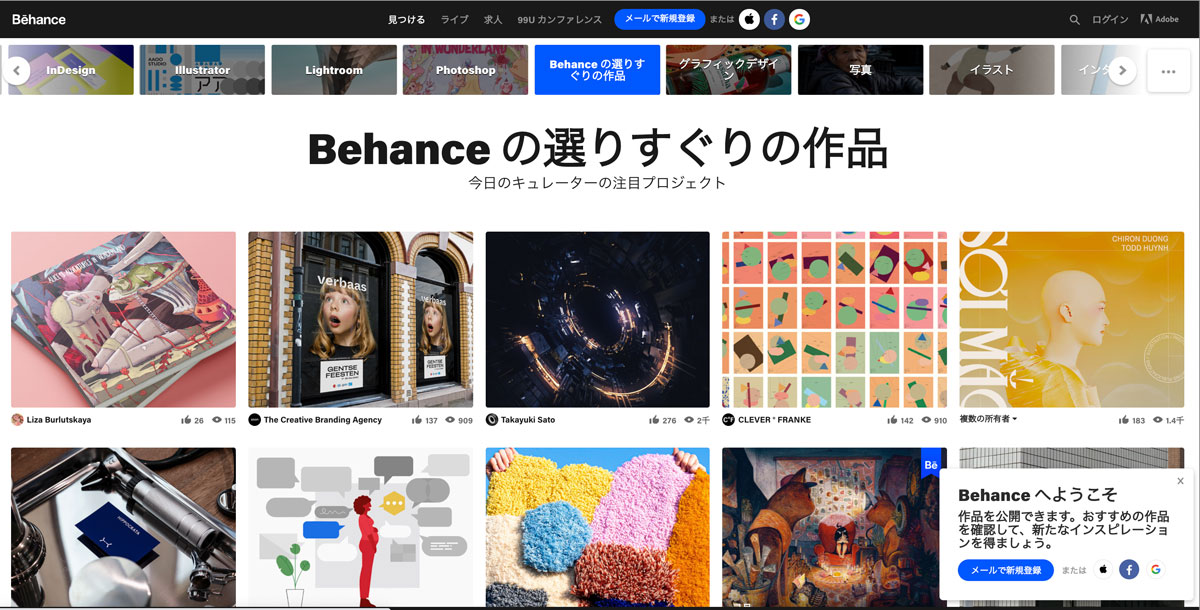
まずはBehanceにアクセス
トップページ最上部にある【メールで新規登録】またはApple/Facebook/Googleアカウントでアカウント作成可能です。
Adobe IDがあれば会員登録不要でログインできます。
無料で作れて他のサービスも利用できるのでアカウントが無い人はAdobe IDの作成をおすすめします。
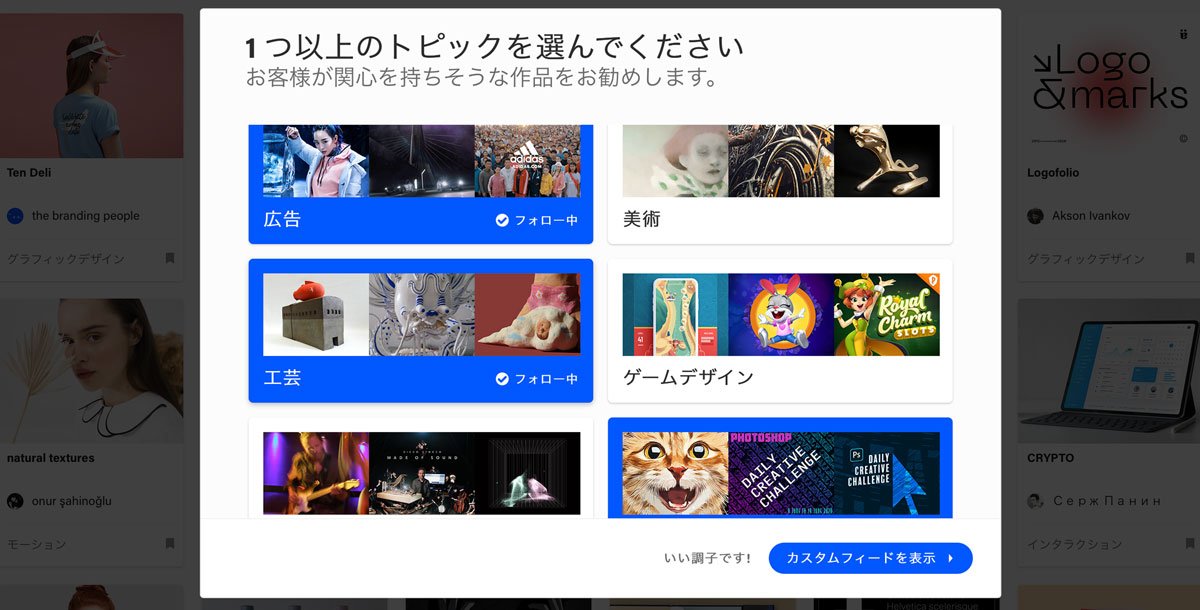
アカウントが作成できたら最初に表示されるトピック選択を行います。
これは単純に興味があるトピックを複数選択してOKを押すだけ。
後から変更も可能なので興味があるものをいくつか選択して【カスタムフィードを表示】を押せば完了。
Behanceの使い方① クリエイターの作品やポートフォリオの閲覧
無事アカウント作成できたところで、作品やポートフォリオを見てみましょう。
検索方法はBehance上部にある検索バーに何か文字を入力するだけ。
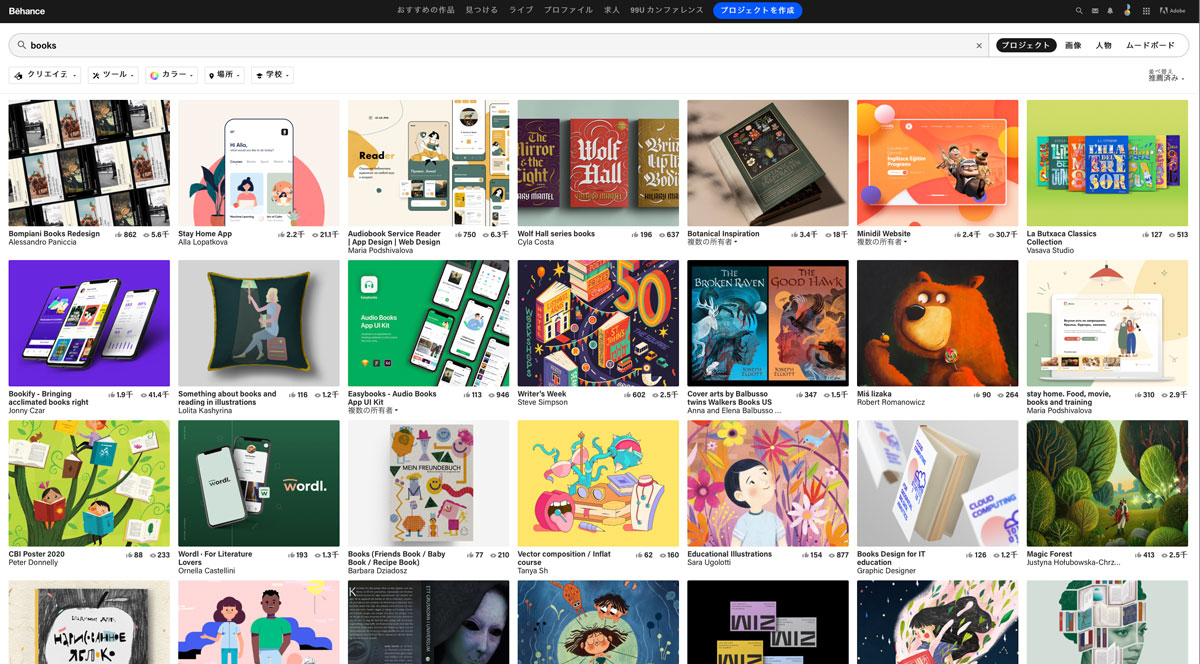
膨大な作品の中からイメージに近い作品を探すためにフィルター機能を利用しましょう。
フィルター機能では下記のような条件で絞り込みが可能。
- 作品のカテゴリ
- 作品の色
- 場所
- 学校
- 作成ツール
【日本人がPhotoshopで作成した青色イメージのイラスト】という検索もできちゃいます。
絞り込む条件をゆるくしておき、下記のような並び替えも可能なので、見やすくしてから調べましょう。
- 高評価順
- 推薦の有無
- コメントが多い
- 最新作品
フィルターとソートの2つの機能を有効活用してみてくださいね。
Behanceの使い方② ポートフォリオの作成
自身の作品がある場合は見るだけでなくポートフォリオを作成してみましょう。
Behanceでは【プロジェクト】という名前で管理されており、プロジェクト1つにつき1ページとなっています。
Behanceの上部メニューにある【ポートフォリオの作成】という青いボタンを押せばすぐに作成画面が開きます。
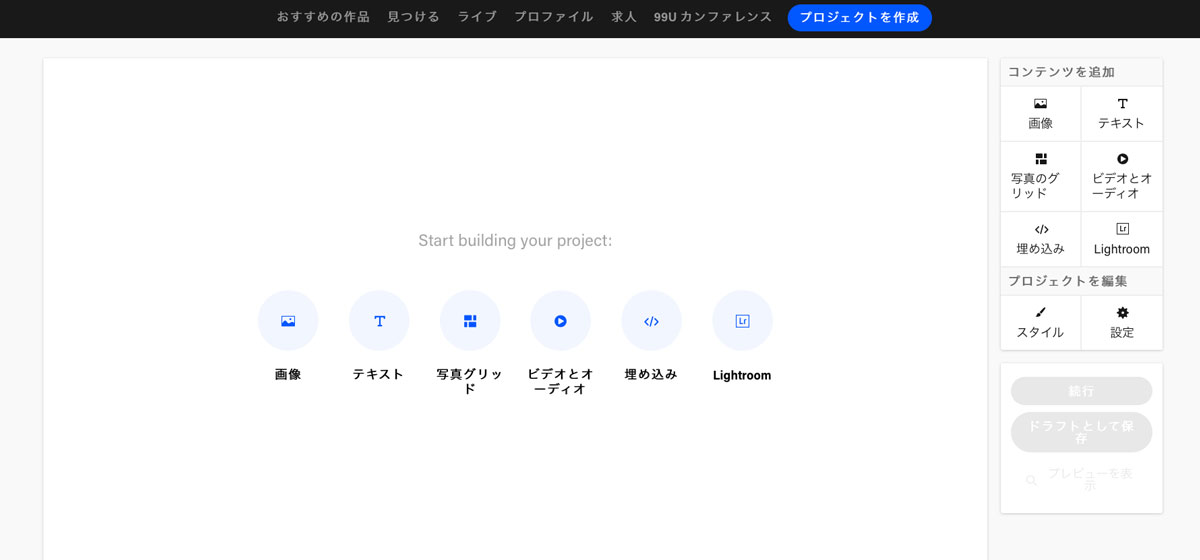
上の画像を見てもらえばわかりますが、非常にシンプルなUIなので難しいことゼロ。
基本的なポートフォリオは画像とテキストのみで作れちゃいます。
閲覧者は海外の人がメインになるので機械翻訳でもいいので英語を使いましょう。
Behanceに投稿する画像や動画の解像度は高くしておきましょう。
最低でもワイドになる横幅1,400px以上で、バナー画像の推奨は3,200px以上になります。
ファイルはフォルダからブラウザにD&Dするだけで読み込まれますし、写真や動画を直接アップロードするだけでなく埋め込み機能でYouTubeなどの作品を埋め込むことも可能。
カメラマンであればLightroomから直接写真を取り込むこともできちゃいますよ。
公開時の設定項目は下記の6つ
- カバー画像
- プロジェクトタイトル
- プロジェクトタグ
- 使用ツール
- プロジェクトの分野
- 著作権とライセンス
ここで記載した情報で検索されることも多いので可能な限り埋めておきましょう。
タグは英語で上限の10個まで埋めておくと閲覧数が増えますよ。
著作権とライセンスについては後述します。
Behanceの著作権とライセンスについて
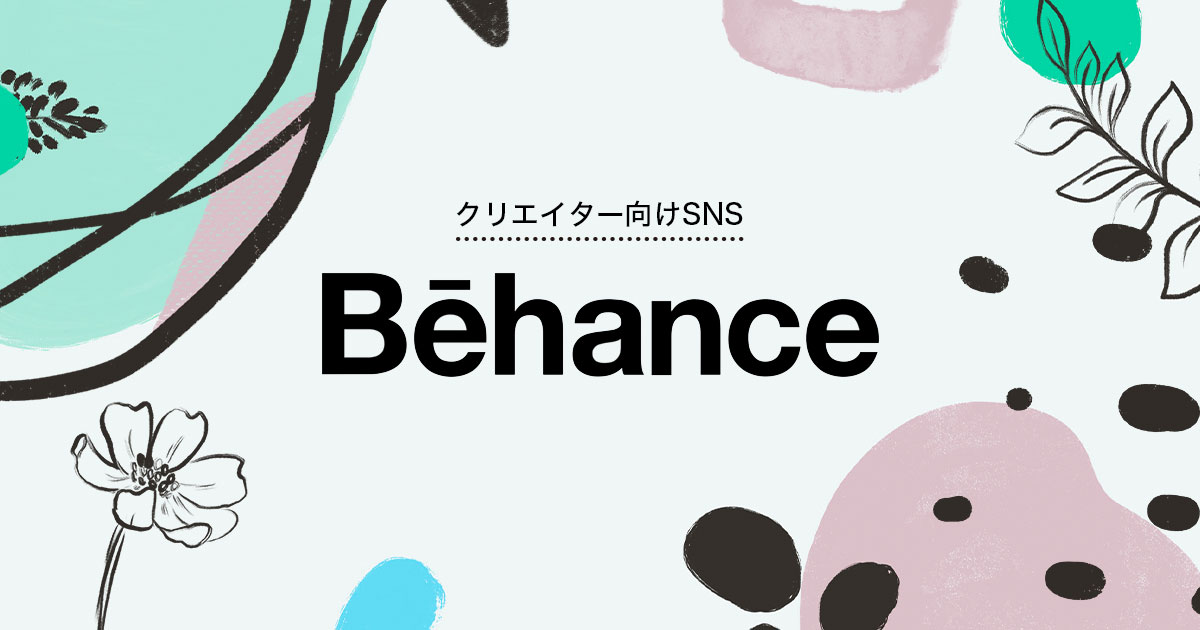
Behanceを使う上で一番注意が必要なものが著作権・ライセンスです。
Behanceに投稿されている作品はすべて著作権で守られており、選択可能なライセンスはすべてクレジット表記の必要があるため、完全なるフリー素材としては使用できません。

クレジット付きでなら利用する事ができるものも多々ありますので作品のライセンスを確認してみてください
Behanceの著作権ライセンス詳細
著作権の利用範囲は設定により異なります。
Behanceの著作権ライセンスはcreative commonsの通りです。
| ライセンス | 著作権表示 | 商用利用 | 加工改変 | 継承 |
|---|---|---|---|---|
| All Rights Reserved | 使用不可 | 不可 | 不可 | 不可 |
| CC-BY | 必要 | 可能 | 可能 | 不要 |
| CC-BY-SA | 必要 | 可能 | 可能 | 必要 |
| CC-BY-ND | 必要 | 不可 | 可能 | 不要 |
| CC-BY-NC | 必要 | 可能 | 不可 | 不要 |
| CC-BY-NC-SA | 必要 | 可能 | 不可 | 必要 |
| CC-BY-NC-ND | 必要 | 不可 | 不可 | 不要 |
これらのライセンス条項を守ればBehanceにある作品を使用することが可能。
ライセンスの確認方法
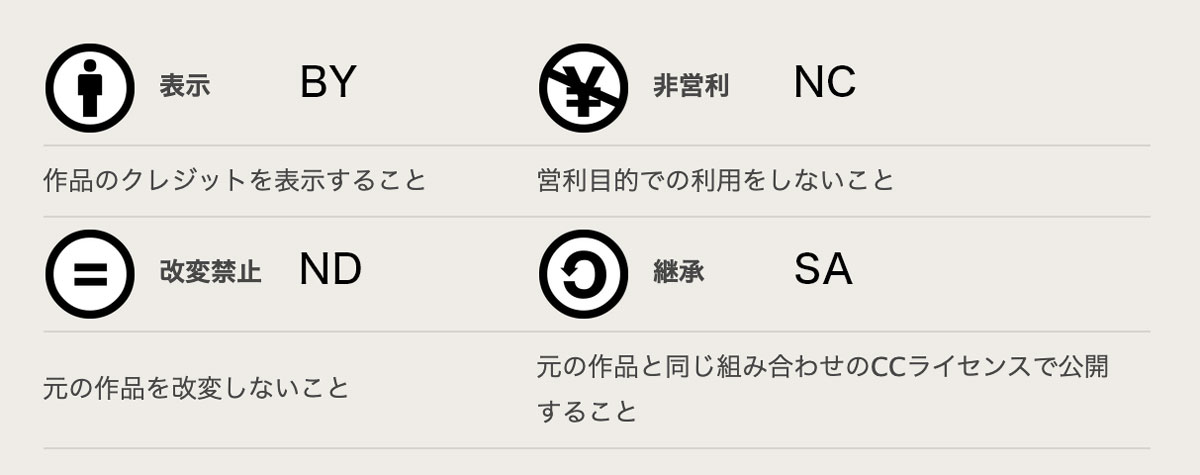
Behanceに公開されているプロジェクトのライセンスは作品下に記載されている©を確認してください。
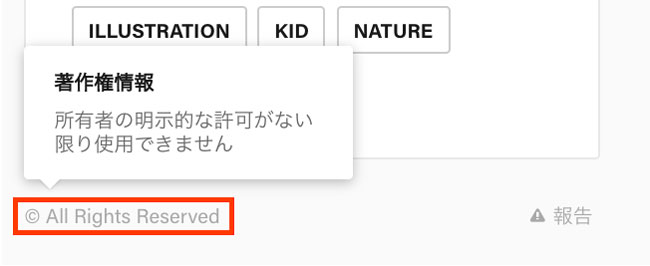
デフォルト設定は全著作権保持の©All Rights Reservedになっており、利用できない作品も多いですが、中には【CC-BY】という著作権者表記ありで改変も商用利用もできるものもあります。
さらには著作権表記も不要で自由に利用できるフリーライセンスもあったりしますが、基本的にはBehanceの作品はすべて著作権で守られているという認識でいてください。

自身がプロジェクトを公開する際にもしっかりとライセンス設定を行っておきましょう
クリエイターはBehanceを使おう!
Behance特有のメリットと活用すべきポイントについて解説してきました。
特に下記の3つについてはBehance特有の大きなメリットなのでぜひ使ってみてください。
- 求人機能
- ハイクオリティな作品が見放題
- 無料でポートフォリオ作成&公開
BehanceとAdobe Portfolioの違い
BehanceもAdobe Portfolioもポートフォリオを作れるし、世界に公開できるしでどう使い分けすればいいか迷っちゃいますよね。
BehanceとAdobe Portfolioの違いは下記の通り。
| 比較項目 | Behance | Adobe Portfolio |
|---|---|---|
| 料金 | 無料 | Adobe CC利用者のみ |
| SNS機能 | 有り | 無し |
| 独自ドメイン | 不可 | 可能 |
| Webサイト機能 | 無し | 有り |
- Behanceはポートフォリオを作成できるSNS
- Adobe Portfolioはポートフォリオが作成できるWebサイト
BehanceのデータをAdobe Portfolioに持ってきたり、Adobe PortfolioのデータをBehanceに持ってくると言った双方向での同期が可能なので両方使用するのもいいかもしれません。
一番オトクなAdobe ccはコンプリートプラン

BehanceはSNSならではの良さを活かそう
Adobe Portfolioのメリットも大きいですが、Behanceは完全無料で利用できる、他のユーザーや企業と繋がることができるSNSという大きなメリットがあります。
自身の作品を観てもらえる場が増えるので自身の作品を多くの人に観てもらいたいクリエイターはぜひ登録してみてくださいね!
Adobe Portfolioについて詳しく知りたい方はこちら


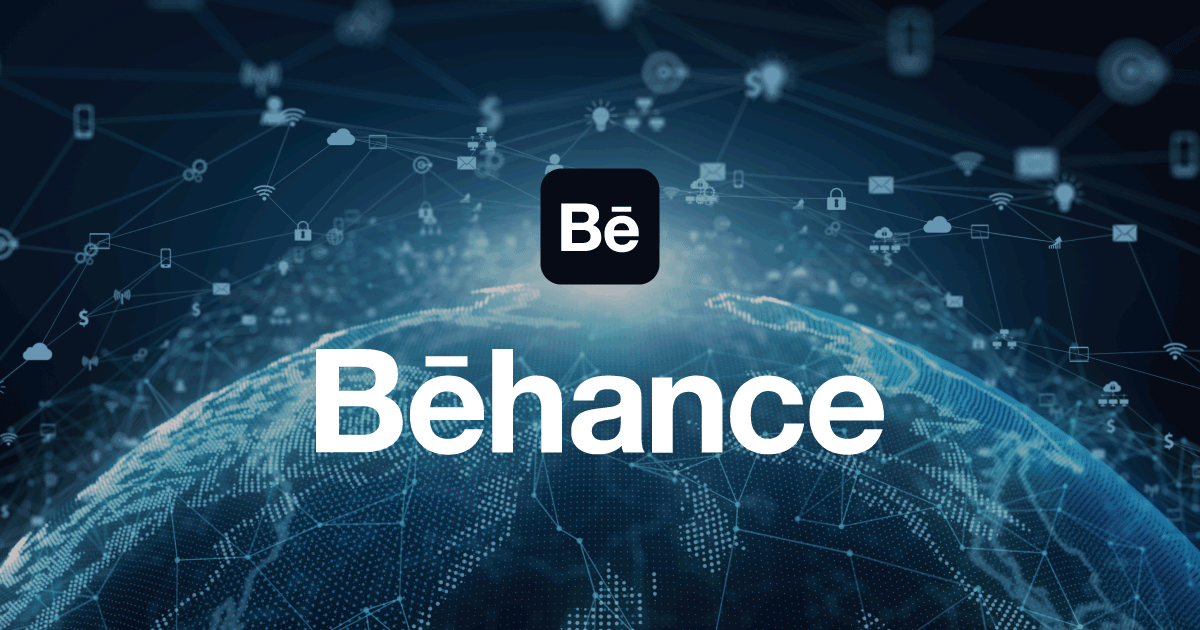
コメント